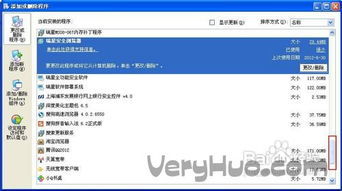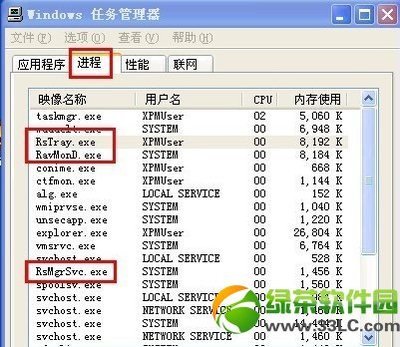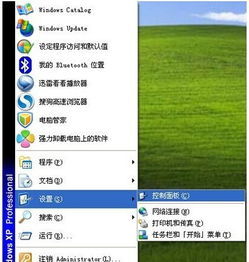任何一种杀毒软件只要是来自官网,都可以用常规的方法卸载。下面所讲的瑞星杀毒软件卸载方法几乎适用于各种软件卸载。
如何删除瑞星杀毒软件 精 1、
点击电脑桌面左下方的“开始”(我的电脑桌面设置过,所以,没有显示“开始”两个字)
如何删除瑞星杀毒软件 精 2、
点击“控制面板”
如何删除瑞星杀毒软件 精 3、
点击“添加/删除程序”
如何删除瑞星杀毒软件 精 4、
在“更改或删除程序”选项下,点击瑞星杀毒软件,再次点击“更改/删除”
如何删除瑞星杀毒软件 精_怎么删除瑞星杀毒软件
如何删除瑞星杀毒软件 精 5、
点击下一步
如何删除瑞星杀毒软件 精 6、
点击下一步
如何删除瑞星杀毒软件 精 7、
输入验证码。点击下一步
如何删除瑞星杀毒软件 精_怎么删除瑞星杀毒软件
如何删除瑞星杀毒软件 精 8、
点击下一步
如何删除瑞星杀毒软件 精 9、
最后,瑞星杀毒软件就会被卸载掉
如何删除瑞星杀毒软件 精 1、
用360安全卫士卸载瑞星杀毒软件,打开360安全卫士,点击软件管家。(也可以点击桌面下的“开始”――强力卸载电脑上的软件,都是使用360软件管家卸载软件,没有区别)
如何删除瑞星杀毒软件 精_怎么删除瑞星杀毒软件
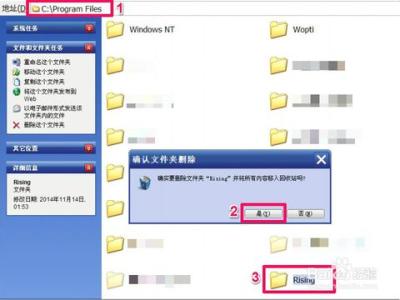
如何删除瑞星杀毒软件 精 2、
点击软件卸载
如何删除瑞星杀毒软件 精 3、
找到瑞星杀毒软件,点击卸载
如何删除瑞星杀毒软件 精_怎么删除瑞星杀毒软件
如何删除瑞星杀毒软件 精――方法三如何删除瑞星杀毒软件 精 1、
点击电脑桌面下的“开始”
如何删除瑞星杀毒软件 精 2、
鼠标箭头放在“所有程序”上,再次将鼠标箭头移到"瑞星杀毒软件"上,点击修复
如何删除瑞星杀毒软件 精 3、
选择卸载,点击下一步
如何删除瑞星杀毒软件 精_怎么删除瑞星杀毒软件
如何删除瑞星杀毒软件 精 4、
点击下一步
如何删除瑞星杀毒软件 精 5、
输入验证码,点击下一步
如何删除瑞星杀毒软件 精 6、
点击下一步
如何删除瑞星杀毒软件 精_怎么删除瑞星杀毒软件
如何删除瑞星杀毒软件 精 7、
最后,软件就会成功卸载掉
只要软件来自官网,就可以用常规的方法卸载掉软件。
 爱华网
爱华网